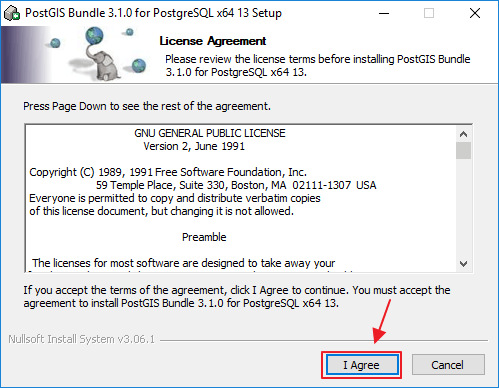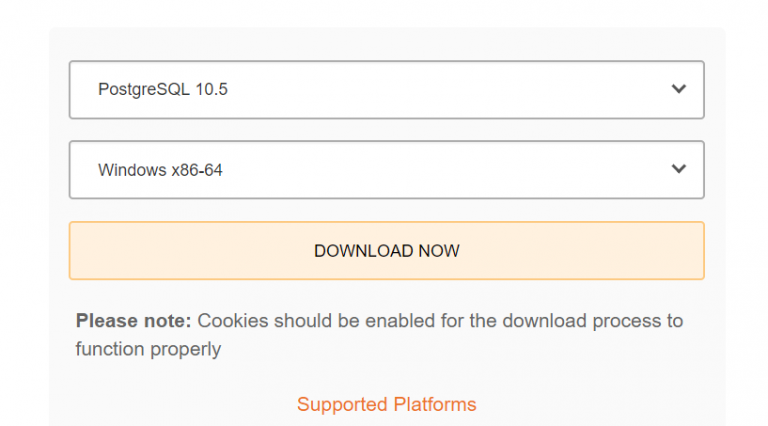PostgreSQL adalah sistem manajemen basis data relasional open source yang menjadi pilihan banyak industri dengan dukungan yang solid dan fitur-fiturnya yang canggih. PostgreSQL mendukung banyak sekali fitur seperti indexing, view, dan stored procedure. Selain itu, PostgreSQL juga dapat diakses menggunakan berbagai bahasa pemrograman seperti Python, Java, PHP, dan C++. Ada banyak alasan mengapa PostgreSQL menjadi pilihan banyak programmer dan perusahaan. Untuk itu, dalam artikel ini, kita akan membahas cara menginstall PostgreSQL pada Windows 10 untuk pemula.
Cara Install PostgreSQL di Windows 10 untuk Pemula
Untuk menginstall PostgreSQL pada Windows 10, pertama-tama kita perlu mengunduh installer PostgreSQL di situs resminya. Berikut adalah langkah-langkah untuk menginstall PostgreSQL:
Step 1: Unduh Installer PostgreSQL
Langkah pertama adalah mengunduh installer PostgreSQL di situs resminya, www.postgresql.org. Pastikan bahwa Anda mengunduh installer yang sesuai dengan versi Windows yang Anda gunakan. Pada halaman unduh, pilihlah versi yang sesuai dengan sistem operasi Windows Anda.
Step 2: Jalankan Installer PostgreSQL
Setelah mengunduh installer PostgreSQL, jalankan file installer tersebut. Setelah itu, ikuti langkah-langkah pada proses instalasi seperti pada gambar di bawah ini:
Pastikan Anda memilih opsi `PostgreSQL Server` dan ikuti langkah-langkah selanjutnya pada proses instalasi. Saat Anda ingin menentukan password untuk user postgres, disarankan untuk memilih password yang kuat untuk menjaga keamanan basis data Anda.
Step 3: Kelola PostgreSQL Server
Setelah berhasil menginstall PostgreSQL, selanjutnya Anda perlu mengkonfigurasi PostgreSQL server. Pertama-tama, setelah instalasi, PostgreSQL Server akan dijalankan secara otomatis sebagai layanan. Anda dapat memeriksa apakah PostgreSQL Server berjalan dengan benar atau tidak dengan melihat pada `Status Service` yang terdapat di kontrol panel. Anda juga dapat membuka `pgAdmin` untuk memeriksa koneksi ke PostgreSQL Server.
Untuk membuka pgAdmin, cari aplikasi `pgAdmin` pada menu start. Setelah itu, Anda dapat menambahkan server baru dengan klik kanan pada `Servers` dan pilih `Create`, seperti pada gambar di bawah ini:
Setelah menambahkan server, Anda dapat memeriksa basis data yang tersedia pada bagian `Databases`. Defaultnya, PostgreSQL akan membuat basis data bernama `postgres`. Anda dapat menjalankan query SQL pada pgAdmin untuk mengakses atau mengubah basis data tersebut.
FAQ
Pertanyaan 1: Apa saja yang perlu diperhatikan saat menggunakan PostgreSQL?
Jawaban: Ada beberapa hal yang perlu diperhatikan saat menggunakan PostgreSQL:
- PostgreSQL menggunakan pengecualian (exception) untuk menangani kesalahan. Pengecualian digunakan untuk menggantikan pengembalian nilai `NULL` pada database.
- PostgreSQL secar default menggunakan bahasa pemrograman Procedural Language (PL/pgSQL). Jika ingin menggunakan bahasa pemrograman lain, seperti Python atau PHP, Anda perlu menginstall PL/Python atau PL/PHP.
- PostgreSQL juga memiliki fitur streaming replication untuk memastikan high availability basis data. Dengan fitur ini, kita dapat membuat salinan data basis data secara real-time pada server yang berbeda. Fitur ini dapat membuat performa basis data lebih handal dan tinggi.
Pertanyaan 2: Apakah PostgreSQL cocok untuk aplikasi yang membutuhkan scaling besar?
Jawaban: PostgreSQL merupakan sistem basis data relasional open source yang canggih dan memiliki banyak fitur yang mendukung skalabilitas aplikasi. PostgreSQL sangat cocok untuk aplikasi yang membutuhkan scaling besar, seperti aplikasi web, aplikasi mobile, dan aplikasi bisnis.
Untuk lebih mengenal PostgreSQL, Anda dapat melihat video tutorial ini:
Dalam video tutorial ini, Anda akan belajar bagaimana menginstall PostgreSQL dan memulai mengerjakan projek aplikasi Anda menggunakan PostgreSQL. Semoga artikel ini membantu Anda memahami tentang PostgreSQL dan bagaimana cara menginstallnya pada Windows 10. Terima kasih telah membaca!